Modelio permet à l’utilisateur de modifier la composition d’un atelier existant ou de définir son propre atelier.
Gestion des ateliers
Pour ajouter, modifier, ou supprimer un atelier, allez dans le menu "Configuration\Préférences…" et choisissez l’entrée "Configuration des ateliers".
L’IHM de gestion des ateliers se présente comme ceci:
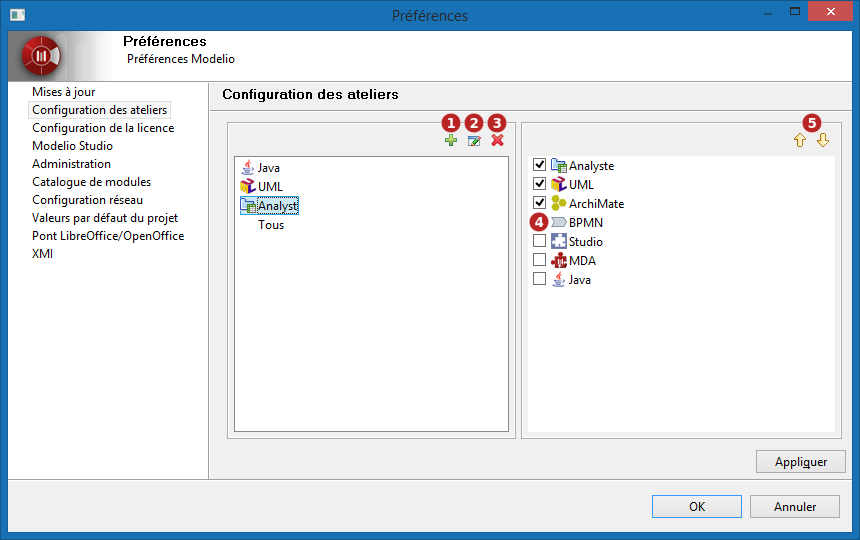
Légende :
-
Création d’un nouvel atelier
-
Édition du nom et de l’icône de l’atelier
-
Suppression d’un atelier
-
Activation des métiers actifs de l’atelier (cases à cocher)
-
Définition de l’ordre des métiers dans l’atelier
Création d’un atelier
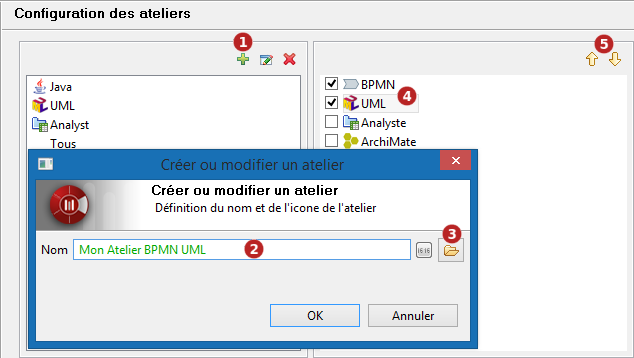
Étapes :
-
Cliquer sur l’icône
 ,
, -
Entrer un nom pour l’atelier (le nom ne peut être composé que de caractères alpha-numériques)
-
Facultatif mais recommandé: Sélectionner une icône (format 16x16).
-
Sélectionner les métiers supportés par l’atelier parmi les métiers disponibles.
-
Ordonner les métiers si besoin pour définir leur priorité dans l’atelier
Reconfiguration d’un atelier
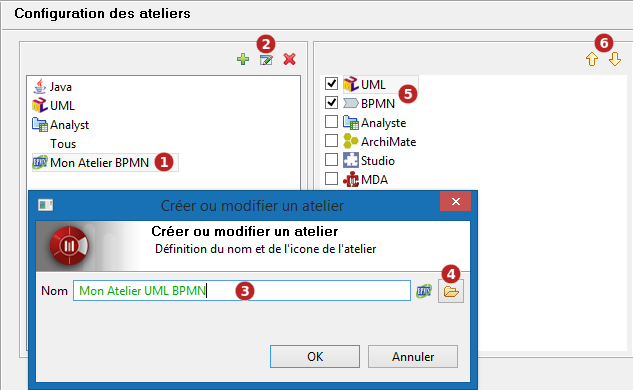
Étapes :
-
Sélectionner un atelier.
-
Cliquer sur l’icône
 pour modifier le nom ou l’icône de l’atelier.
pour modifier le nom ou l’icône de l’atelier. -
Éditer le nom de l’atelier (le nom ne peut être composé que de caractères alpha-numériques)
-
Changer l’icône (format 16x16).
-
Sélectionner directement les métiers supportés par l’atelier en agissant sur les cases à cocher dans la partie droite.
-
Ordonner les métiers.
Suppression d’un atelier
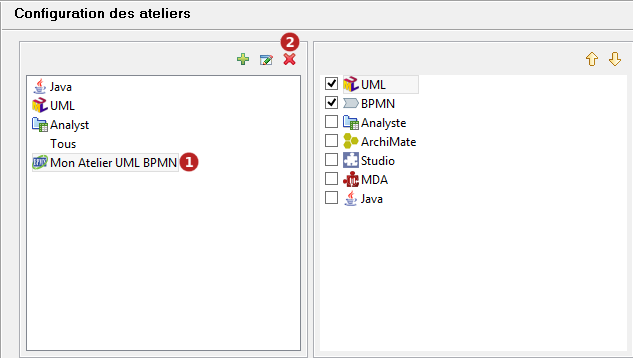
Étapes :
-
Sélectionner un atelier en partie gauche
-
Cliquer sur l’icône
 ,
,
Note : supprimer un atelier ne supprime bien évidemment pas les métiers qui restent disponibles pour configurer d’autres ateliers